Mettez à jour votre nom d'utilisateur Overwatch 2: un guide complet
Votre nom dans le jeu Overwatch 2 est plus qu'un simple surnom; C'est votre identité en ligne. Ce guide détaille comment modifier votre batletag (PC et multiplateforme) ou Console Gamertag (Xbox et PlayStation).
Table des matières:
- Puis-je changer mon nom dans Overwatch 2?
- Comment changer votre nom dans Overwatch 2
- Changer votre nom sur PC
- Changer votre nom sur Xbox
- Changer votre nom sur Playstation
- Recommandations finales
Puis-je changer mon nom dans Overwatch 2?
Oui! La modification de votre nom est simple, bien que la méthode dépend de votre plate-forme et de vos paramètres multiplateformes.
Comment changer votre nom dans Overwatch 2
Votre nom en jeu est lié à votre compte Battle.net (Battletag).
Considérations clés:
- Changement gratuit: Vous obtenez un changement gratuit de Battletag.
- Modifications payantes: Les modifications ultérieures entraînent des frais (environ 10 USD; consultez la boutique Battle.net de votre région pour le coût exact).
- PLACE DE PLATFORMAGE: Si activé, utilisez la méthode PC. Si désactivé, utilisez les paramètres de votre console.
Modification de votre nom sur PC (ou console avec un jeu multiplateforme)
-
Visitez le site officiel Battle.net et connectez-vous.
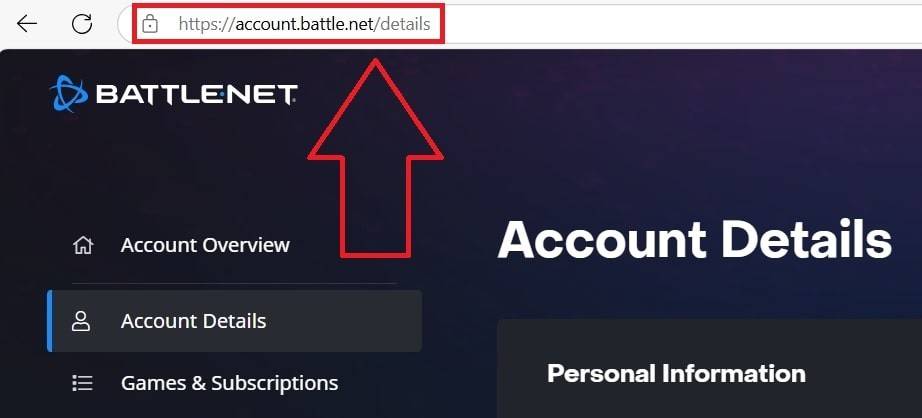 Image: esigame.com
Image: esigame.com -
Cliquez sur votre nom d'utilisateur actuel (top-droite).
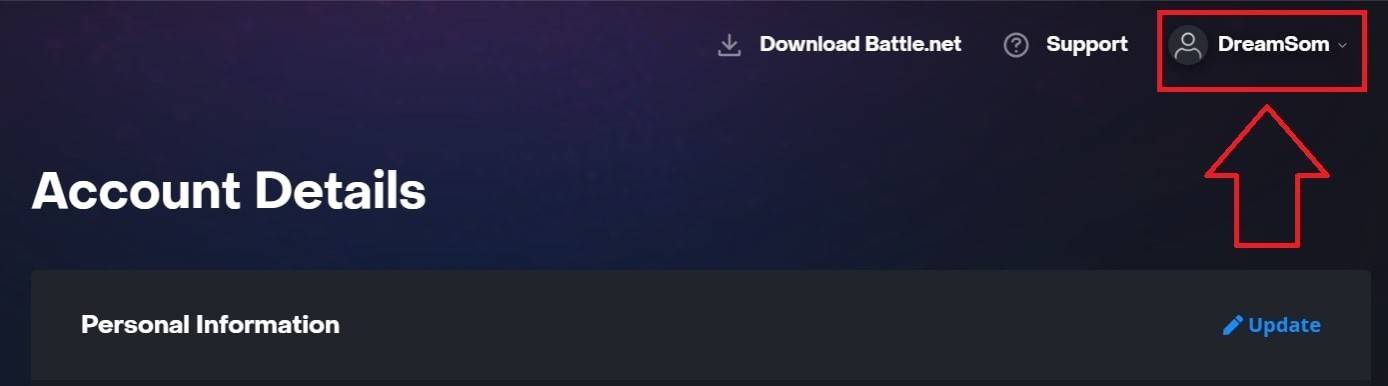 Image: esigame.com
Image: esigame.com -
Sélectionnez "Paramètres de compte", localisez votre Battletag et cliquez sur l'icône bleue "Update" (crayon).
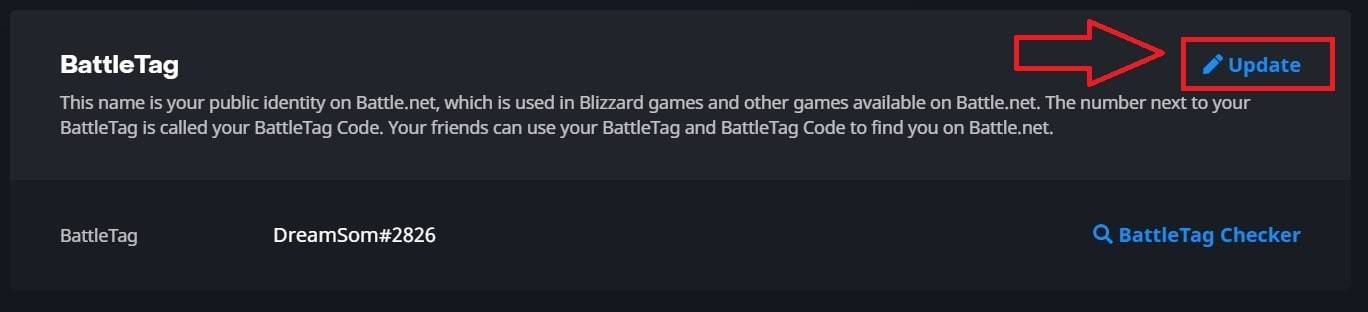 Image: esigame.com
Image: esigame.com -
Entrez votre nouveau Battletag (suivant les politiques de dénomination de Blizzard).
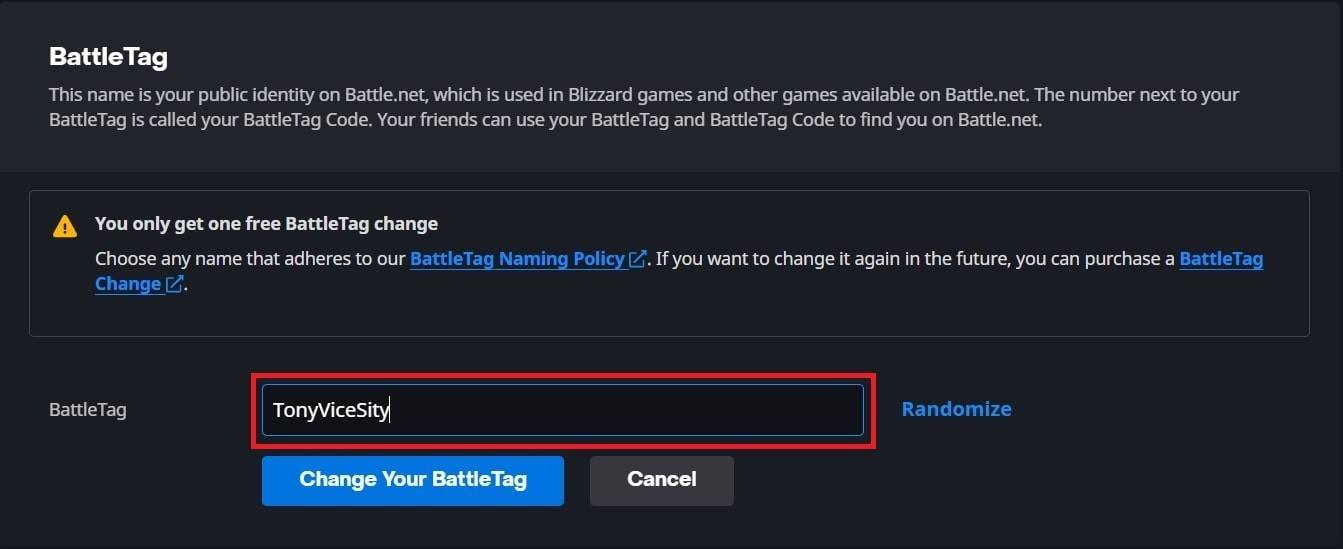 Image: esigame.com
Image: esigame.com -
Cliquez sur "Modifier votre batletag".
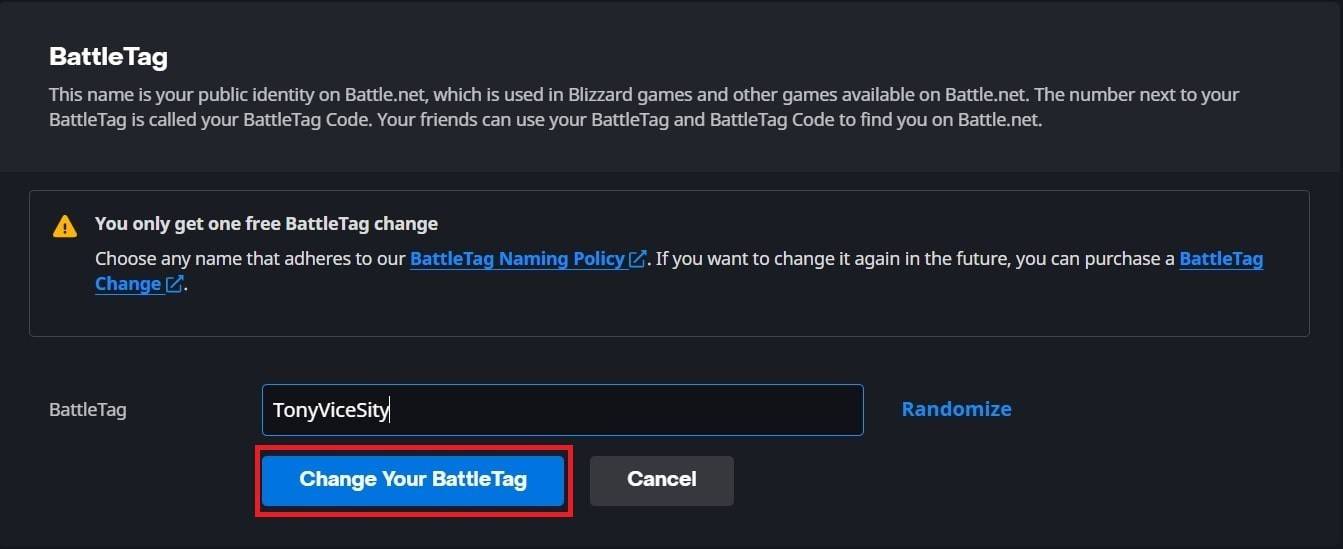 Image: esigame.com
Image: esigame.com- Remarque: les mises à jour peuvent prendre jusqu'à 24 heures. *
Modification de votre nom sur Xbox (playform multiplateforme désactivé)
-
Appuyez sur le bouton Xbox; Accédez à «Profil & System», puis votre profil.
 Image: dexerto.com
Image: dexerto.com -
Sélectionnez "mon profil", puis "Personnaliser le profil".
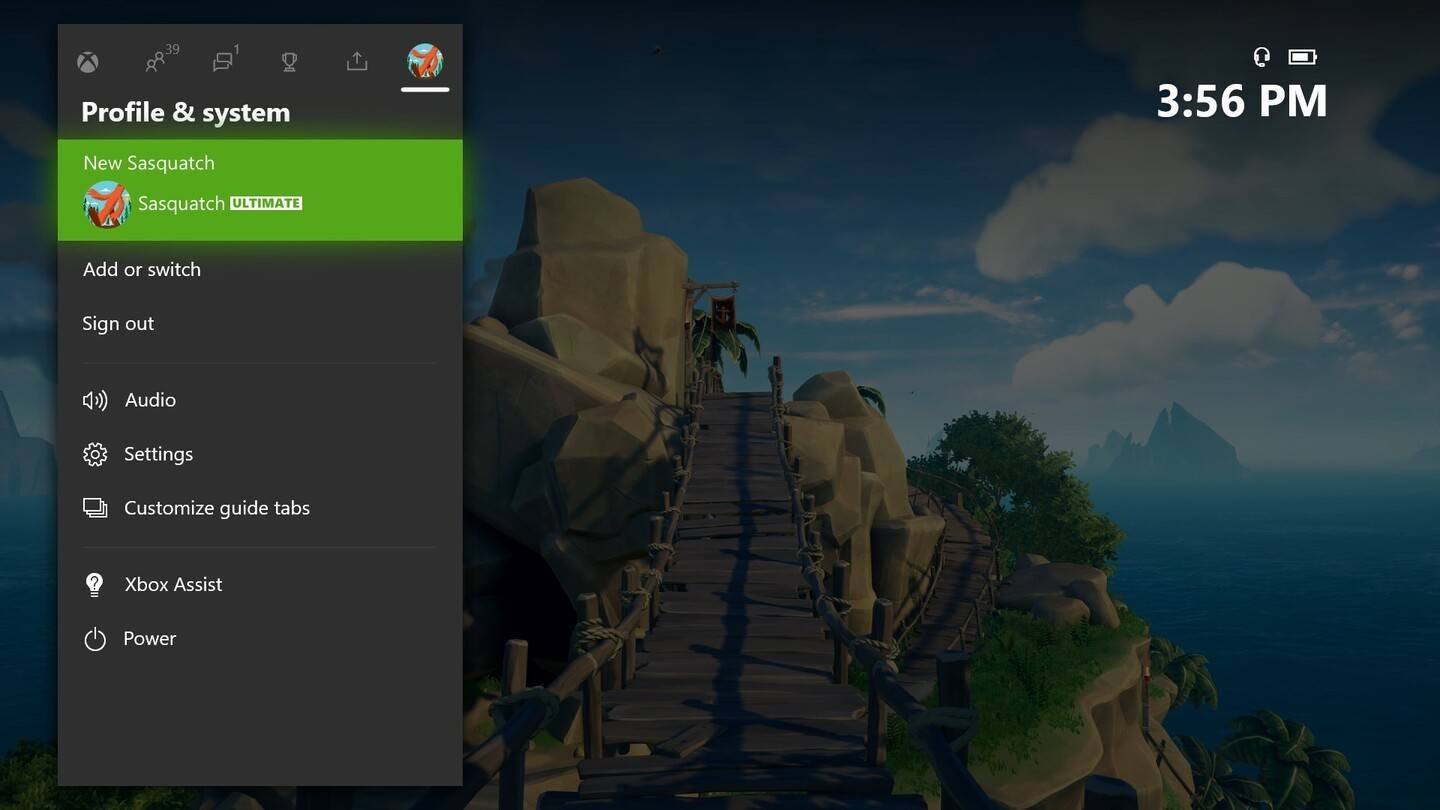 Image: news.xbox.com
Image: news.xbox.com -
Cliquez sur votre Gamertag, entrez le nouveau nom et suivez les invites à l'écran.
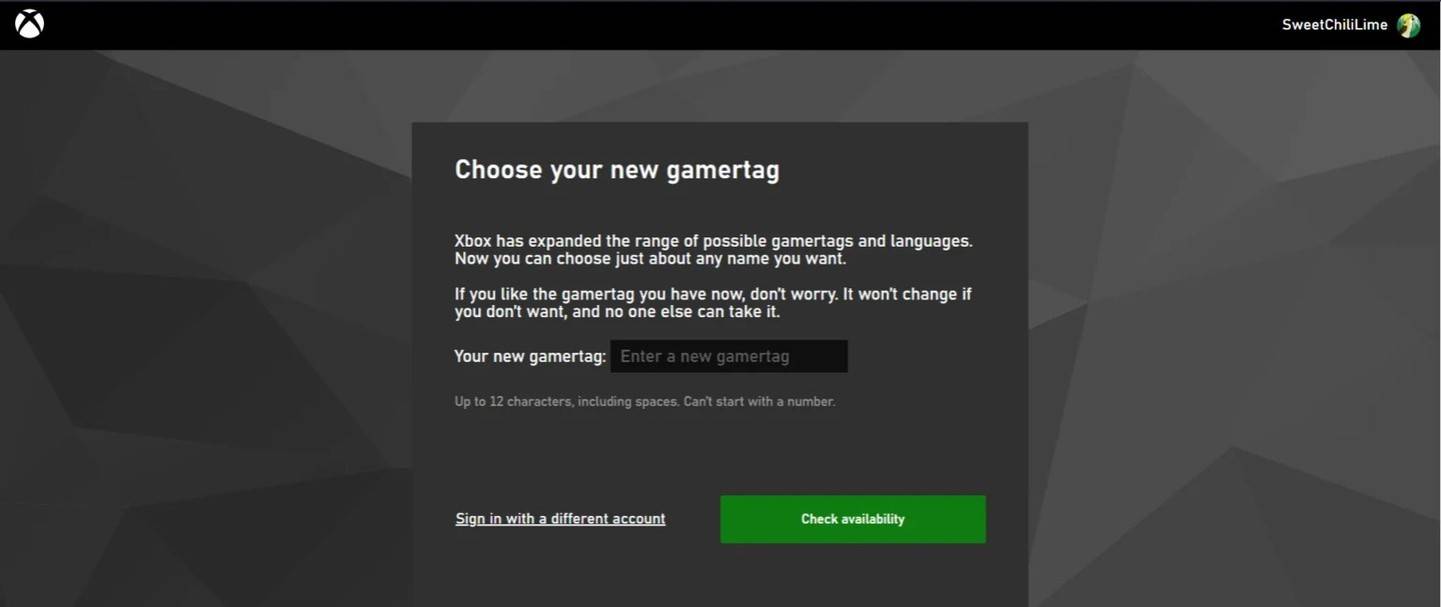 Image: AndroidAuthority.com
Image: AndroidAuthority.com
- Remarque: cela n'affecte que les autres joueurs Xbox avec un jeu multiplateforme désactivé. *
Modification de votre nom sur PlayStation (jeu multiplateforme désactivé)
-
Accédez à "Paramètres", puis "utilisateurs et comptes," puis "comptes" et enfin "Profile".
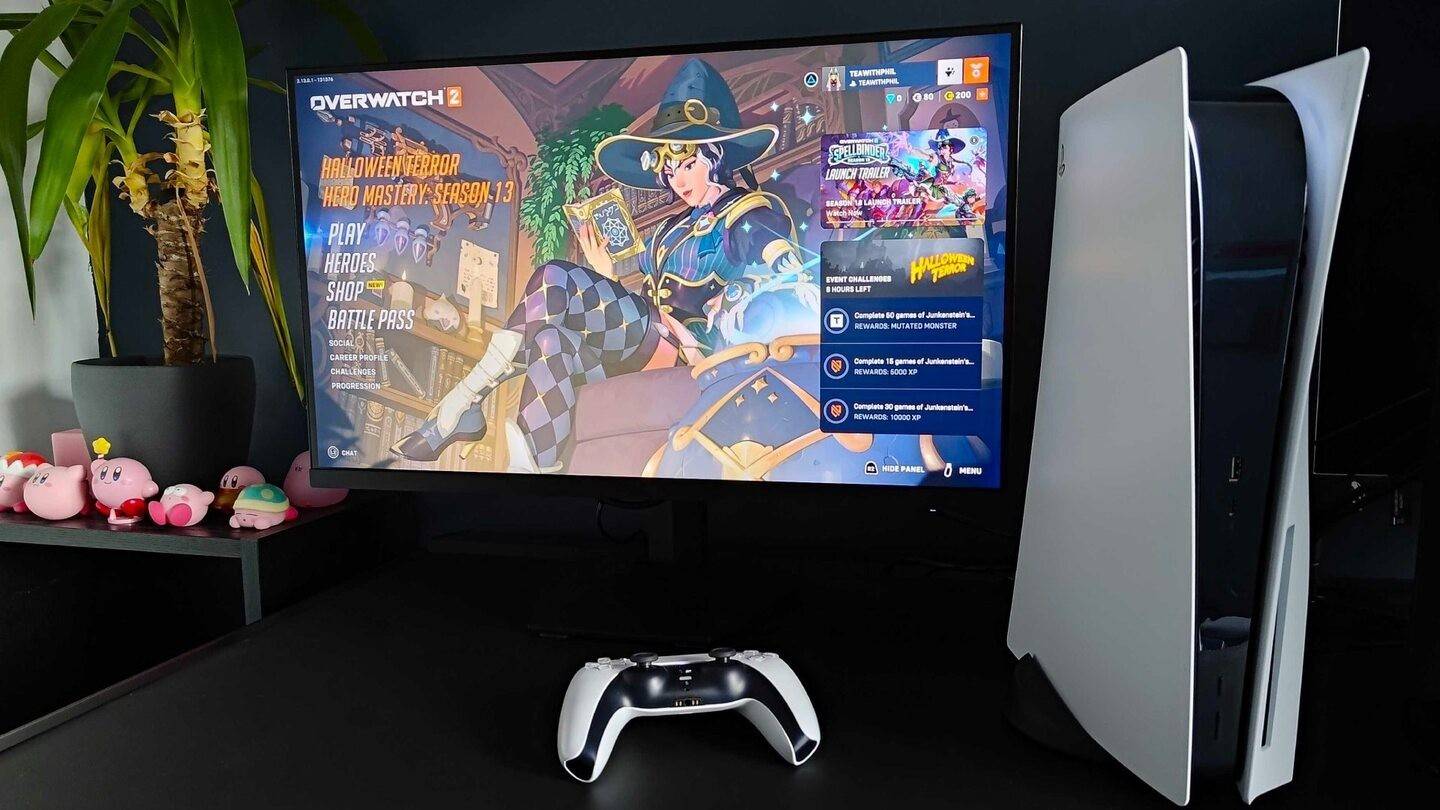 Image: Inkl.com
Image: Inkl.com -
Trouvez "ID en ligne", sélectionnez "Modifier l'identifiant en ligne, entrez votre nouveau nom et confirmez.
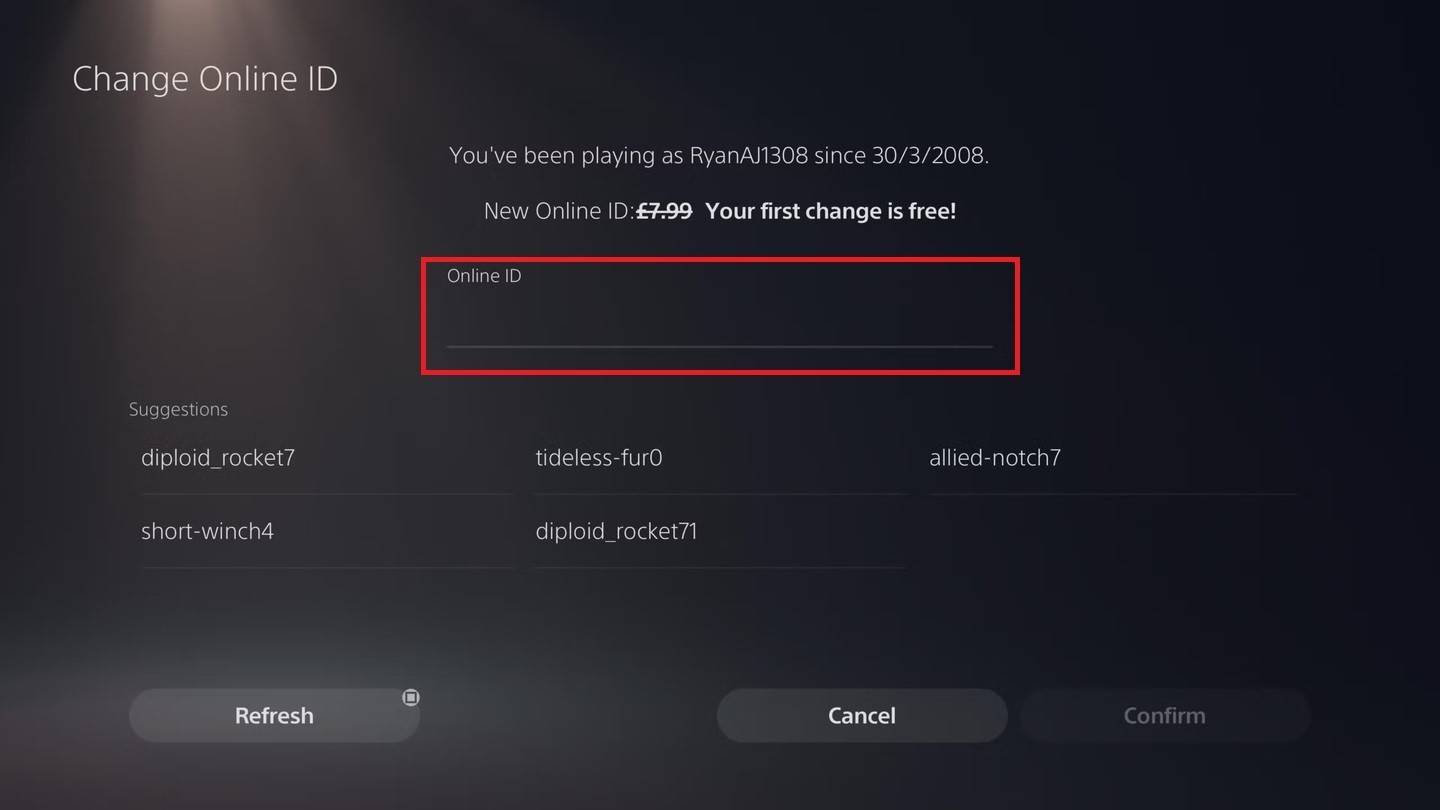 Image: AndroidAuthority.com
Image: AndroidAuthority.com- Remarque: cela n'affecte que les autres joueurs de PlayStation avec un jeu multiplateforme désactivé. *
Recommandations finales
Choisissez la méthode qui correspond à votre plate-forme et paramètres multiplateformes. N'oubliez pas la limite de changement de nom libre et le coût des modifications ultérieures. Assurez-vous suffisamment de fonds dans votre portefeuille Battle.net si nécessaire.






























